Supervisión de sucesos en el registro de auditoría
El registro de auditoría proporciona un historial de las acciones de los usuarios, tales como iniciar sesión en Lenovo XClarity Administrator, crear un usuario nuevo o cambiar la contraseña de un usuario. Puede usar el registro de auditoría para efectuar el seguimiento y la documentación de la autenticación y los controles de los sistemas de TI.
Acerca de esta tarea
El registro de auditoría puede contener 50.000 sucesos como máximo. Cuando se alcanza el tamaño máximo, el suceso más antiguo del registro se elimina para poder añadir el nuevo.
XClarity Administrator envía un suceso cuando el registro de auditoría alcanza el 80 % de su tamaño máximo y otro suceso cuando la suma de los registros de sucesos y de auditoría alcanza el 100 % del tamaño máximo.
Procedimiento
Para ver el registro de auditoría, haga clic en en la barra de menús de XClarity Administrator y, a continuación, haga clic en la pestaña Registro de auditoría. Se muestra la página Registro de auditoría.
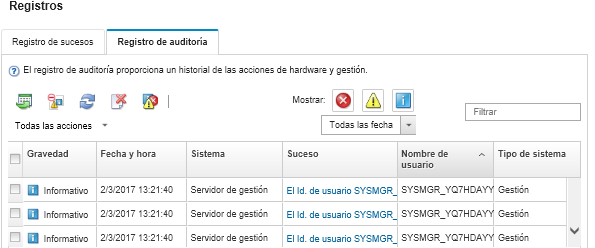
Para ver información sobre un determinado suceso de auditoría, haga clic en el vínculo de la columna Suceso. Se muestra un cuadro de diálogo con información acerca de las propiedades del dispositivo que ha enviado el suceso, detalles acerca del suceso y acciones de recuperación.
Resultados
Vea el origen del suceso de auditoría pulsando el vínculo de la columna Origen.
- Actualizar la lista de sucesos de auditoría haciendo clic en el icono Actualizar (
 ).ConsejoEl registro de sucesos se actualiza automáticamente cada 30 segundos si se detectan nuevos sucesos.
).ConsejoEl registro de sucesos se actualiza automáticamente cada 30 segundos si se detectan nuevos sucesos. - Ver los detalles de un suceso de auditoría concreto pulsando el vínculo de la columna Suceso y pulsando la pestaña Detalles a continuación.
- Exportar el registro de auditoría haciendo clic en el icono Exportar como CSV (
 ).NotaLas marcas de tiempo del registro exportado utilizan la hora local especificada por el navegador web.
).NotaLas marcas de tiempo del registro exportado utilizan la hora local especificada por el navegador web. - Excluir sucesos de auditoría concretos de todas las páginas donde se muestran sucesos (consulte Exclusión de sucesos).
- Restringir la lista de sucesos de auditoría que se muestran en la página actual:
- Mostrar u ocultar los sucesos de una determinada gravedad pulsando los siguientes iconos:
- Icono Sucesos críticos (
 )
) - Icono Sucesos de advertencia (
 )
) - Icono Sucesos informativos (
 )
)
- Icono Sucesos críticos (
- Mostrar únicamente los sucesos con una fecha y hora determinadas. Puede elegir una de las siguientes opciones de la lista desplegable:
- Todas las fechas
- 2 horas antes
- 24 horas antes
- La semana anterior
- El mes anterior
- Custom
ConsejoSi seleccionaPersonalizado, puede filtrar los sucesos de hardware y de gestión que se han producido entre una fecha de inicio personalizada y la fecha actual. - Incluir únicamente los sucesos que contengan un texto determinado introduciendo dicho texto en el campo Filtro.
- Ordenar los sucesos por columna pulsando un encabezado de columna.
- Mostrar u ocultar los sucesos de una determinada gravedad pulsando los siguientes iconos: